Hostwinds Tutorial
Cerca risultati per:
Sommario
Come installare i modelli di applicazioni 1 clic su un hostwinds VPS o Cloud Server
Modelli di applicazione 1 clic
I modelli di applicazione sono framework standard che gli utenti impiegano quando creano applicazioni, creando la base per gli sviluppatori di applicazioni da costruire.A seconda del modello, gli sviluppatori possono scegliere le proprietà dell'applicazione e dell'ambiente e la versione del framework funzionerà con l'utilizzo dei modelli a 1 clic HostWinds.
Hostwinds Cloud Portal.
Utilizzando il portale del cloud hostwinds, gli sviluppatori possono creare un numero qualsiasi di server e installare queste applicazioni a 1 clic per un momento preavviso.Gli utenti hostwinds possono centrare i server e quindi creare qualsiasi cosa da WordPress a Drupal utilizzando l'installazione a 1 clic.
Passaggio 1: accedere all'area client.
Sul sito, www.Hostwinds.com, cerca il link di accesso in alto a destra dello schermo.Una volta che hai fatto, hostwinds ti indirizza al cruscotto del portale cloud.Nel nostro Documentazione del prodotto Sezione, è possibile visualizzare diverse guasti e procedimenti sulla zona del client HostWinds.
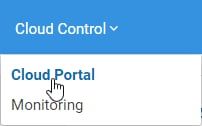
Passaggio 2: immettere il cruscotto di controllo cloud.
Il menu a barre superiore del cruscotto dell'area client contiene un menu a discesa denominata "Controllo cloud".Fare clic su questo menu a discesa e quindi fare clic sul collegamento del portale cloud nel menu a discesa per accedere al cruscotto di controllo cloud.A questo punto, se non si dispone già di un server acquistato e realizzato, un pulsante verde Create Server presenterà per te per farlo immediatamente.Se hai già acquistato un server per altri usi, guarda alla parte in alto a destra del dashboard per il pulsante verde Crea a discesa.La prima opzione nella parte superiore del menu a discesa ti invierà alla pagina per creare il tuo nuovo server.
In alternativa, se si desidera reinstallare un'applicazione, puoi trovare le indicazioni per farlo nella nostra documentazione del prodotto sul Reinstallare un server cloud pagina. Nota: Ti consigliamo di eseguire un backup del server sostituirai prima di reinstallare.Se non viene preso alcun backup del server, tutti i dati spariranno quando viene eseguita la reinstallazione.Per questo tutorial, tuttavia, stiamo iniziando con nessun server installato.
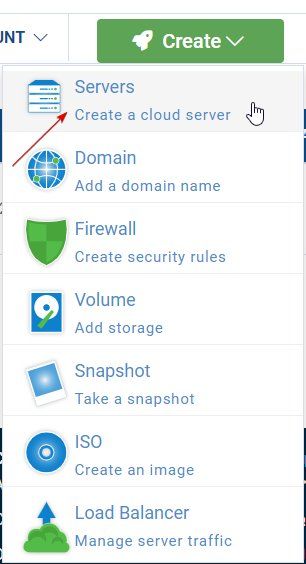
Passaggio 3: crea il tuo server.
La creazione di una pagina server offre più opzioni di immagine per installazioni per facilitare l'utilizzo del menu Select Server Image.In questo caso, le immagini del server sono disponibili sono preconfigurate per funzionare non appena il server è attivo e in esecuzione.Dal menu Seleziona immagine server, fare clic sull'opzione del menu Applicazioni.In questo modo presenterà tutte le attuali applicazioni di installazione a 1 clic che fornisce gli hostwinds.Clicca sull'applicazione che desideri installare.
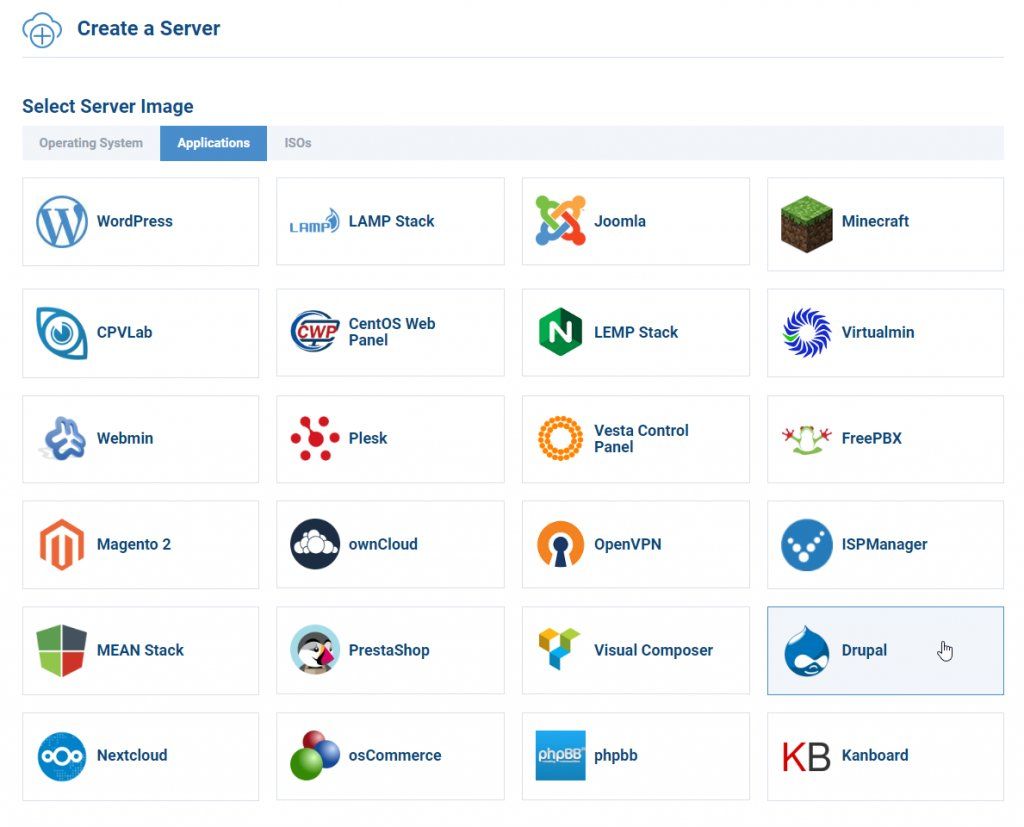
Passaggio 4: scegli il tuo piano.
Una volta selezionata l'applicazione che si desidera installare, scorrere verso il basso la pagina per scegliere il piano che desideri utilizzare questo server.Hostwinds offre due piani attualmente, ciascuno con diversi livelli di supporto disponibili:
I piani pienamente gestiti sono di serie con HostWinds TIERS di supporto delineato qui nel Articolo di articoli di supporto.Questi dovrebbero essere in grado di gestire la maggior parte dei problemi che tu e il tuo server possano inserire.24/7 Live Chat e Biglietti Supporto per la risoluzione dei problemi eventuali problemi e aggiornamenti del software di sistema.Hostwinds raccomanda altamente che gli utenti scelgano piani completamente gestiti se non si considerano sviluppatori esperti.
I server non gestiti ti risparmiano denaro al costo del supporto.I servizi hostwinds non gestiti supportano il punto giusto fino al punto che hai creato un server e una volta effettuato, Hostwinds si fida della tua esperienza e non addebita per i compiti complessi necessari su piani di gestione completi.Hostwinds raccomanda solo l'acquisto di piani non gestiti se ti consideri un esperto.
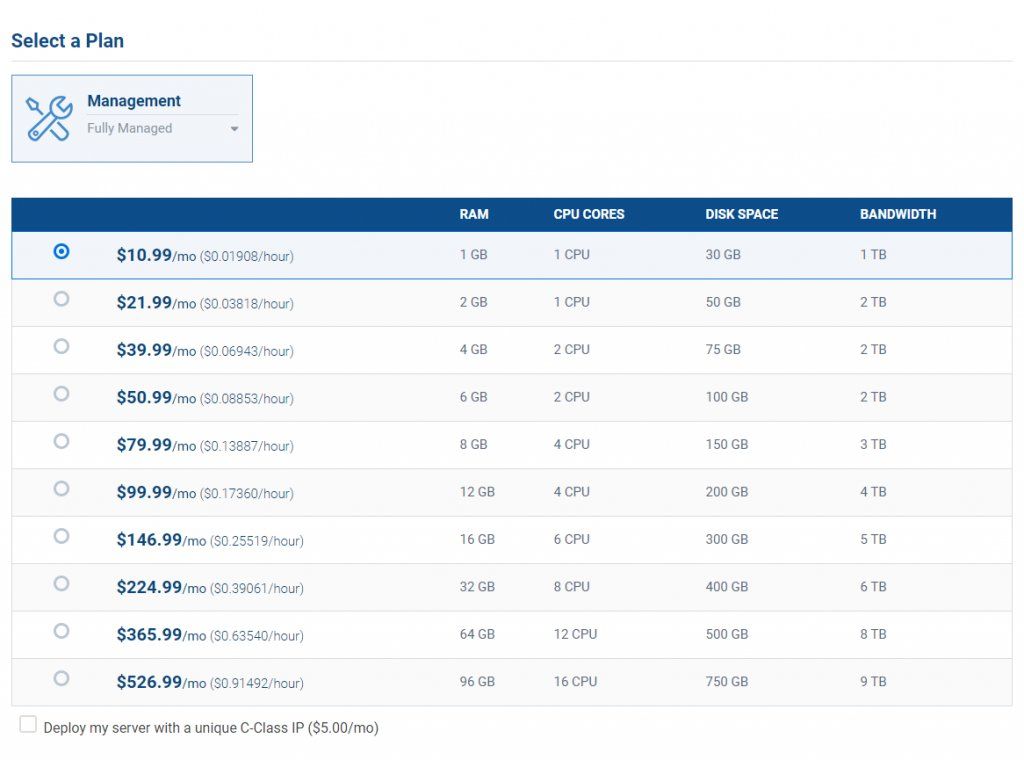
La scelta tra i piani gestiti e non gestiti visualizzerà le configurazioni del server disponibili per il proprio esaminare, fornire la possibilità di distribuire il server con un IP univoco di classe C e le chiavi SSH disponibili da aggiungere al server.Una volta che lo hai fatto, sarai in grado di selezionare una posizione di data center.Se sai dove si trova il pubblico principale per l'applicazione, HostWinds consiglia di selezionare il data center più vicino a questa posizione.Ad esempio, se il tuo pubblico primario è la Francia, allora il server Amsterdam è molto probabilmente la scelta per te.Si noti che la latenza (un ritardo misurabile tra l'azione intrapresa da un utente e la risposta da parte dell'applicazione Web a tale azione) mostra sotto il nome della posizione del data center per un facile riferimento e la latenza inferiore, la tua richiesta sarà più rapida richiesta.
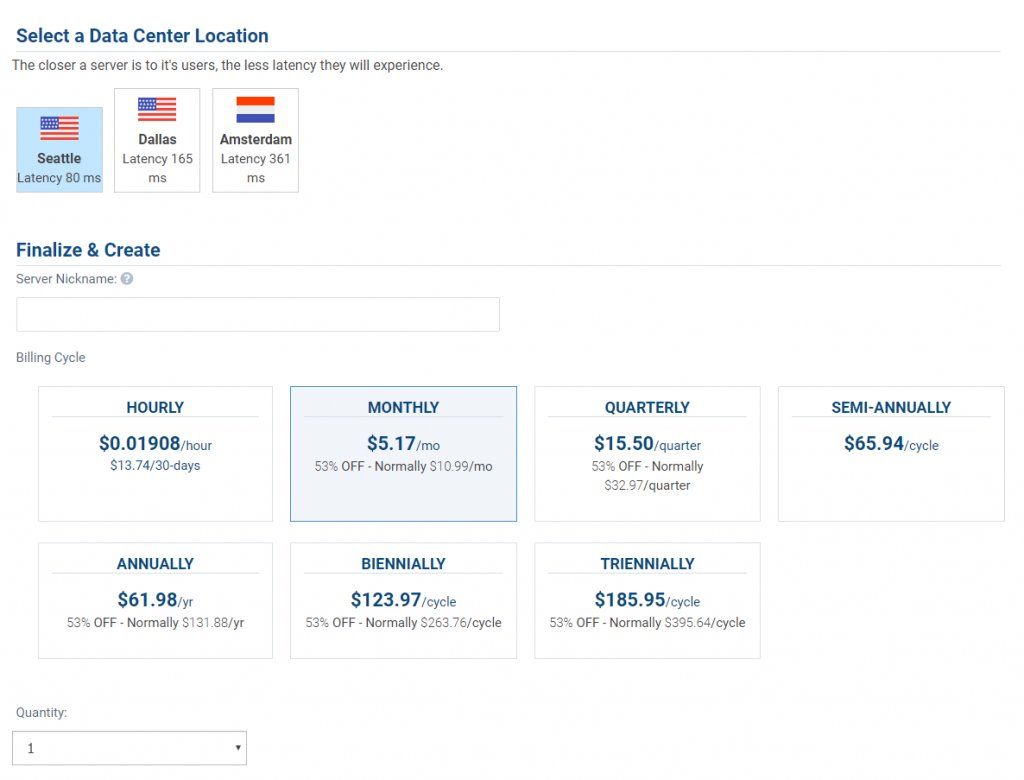
Passaggio 4: finalizzare e creare il tuo nuovo server.
Infine, per identificare rapidamente il tuo server in futuro, è necessario creare e inserire un soprannome del server nel campo di testo fornito.Questo sarà inestimabile in futuro se stai lavorando con più applicazioni e server.Una volta che lo hai fatto, ti viene fornita una scelta per il tuo ciclo di fatturazione con varie opzioni da ogni ora a triennale.Si noti che è possibile modificare questi cicli in futuro secondo necessità, ma potresti provare cambiamenti nei prezzi.Infine, scegli quanti server con questo installazione a 1 clic che si desidera creare e fare clic sul pulsante verde Create Server.
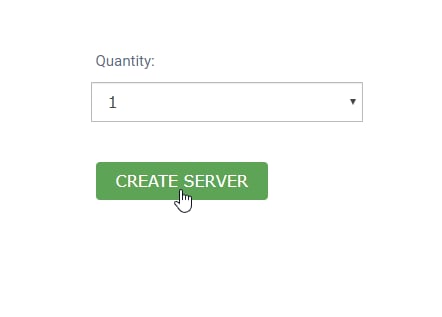
Riceverai un preavviso poco dopo quello che dice 'creare un'istanza riuscita.'
Note finali
Una volta che la creazione del server è stata finalizzata, si popollerà sulla pagina "My Server".Sarai in grado di fare clic sul tuo nickname del server e vai al lavoro.
Nota: A seconda di quale applicazione si sta installando, può essere necessaria fino a 30 o 40 minuti per il completamento del processo di installazione.È possibile accedere tramite SSH se si desidera controllare lo stato dell'installazione.Apparirà un messaggio affermando che l'applicazione sta installando se è ancora il caso.
Scritto da Hostwinds Team / ottobre 19, 2021
